随着科技的不断发展,固态硬盘(SSD)已经成为了越来越多电脑用户的首选。相比传统机械硬盘,固态硬盘具有更快的读写速度和更可靠的性能,能够大幅提升计算机的工作效率。在这篇文章中,我们将为大家介绍如何使用固态硬盘安装操作系统,帮助你轻松实现电脑的高速启动和流畅运行。

一、准备工作
1.检查电脑的主板是否支持固态硬盘:在使用固态硬盘之前,需要先确保你的电脑主板支持SATA接口和AHCI模式。
2.选择合适的固态硬盘:根据自己的需求选择容量和性能适中的固态硬盘,并确保购买到的固态硬盘是全新的,没有损坏或使用过的。
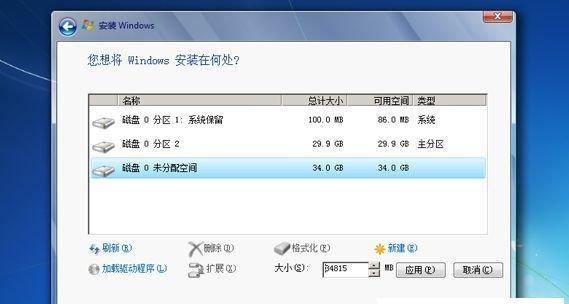
二、备份重要数据
3.备份重要数据:在安装系统之前,一定要备份好电脑中的重要数据,以免安装过程中数据丢失。
三、制作启动盘
4.下载操作系统镜像文件:根据你想要安装的操作系统,下载相应的镜像文件,并将其保存到可用的U盘或光盘上。
5.制作启动盘:使用专业的制作启动盘软件,将下载好的操作系统镜像文件写入U盘或光盘中。
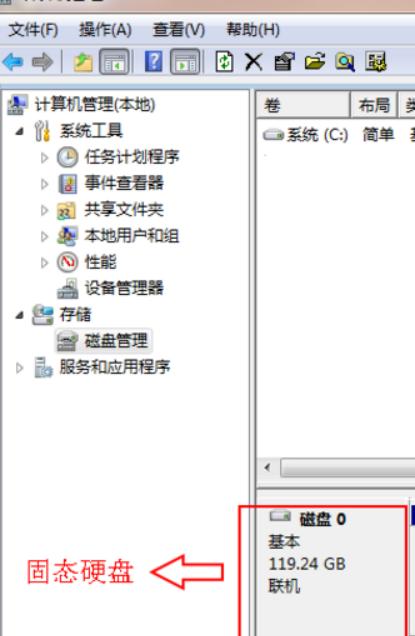
四、安装固态硬盘
6.关机并断开电源:在安装固态硬盘之前,先将电脑关机并断开电源。
7.打开机箱:打开电脑的机箱,并找到一个空余的SATA接口和对应的电源接口。
8.连接固态硬盘:将固态硬盘插入到选定的SATA接口上,并使用数据线和电源线连接好。
五、设置BIOS
9.开机进入BIOS设置界面:按下计算机启动时显示在屏幕上的相应键(通常是Del或F2),进入BIOS设置界面。
10.修改启动顺序:在BIOS设置界面中,找到“Boot”或“启动”选项,并将固态硬盘调整为第一启动选项。
11.设置AHCI模式:在BIOS设置界面中,找到“Advanced”或“高级”选项,并将SATA模式调整为AHCI。
六、安装操作系统
12.插入启动盘:将制作好的启动盘插入电脑,并重新启动计算机。
13.进入安装界面:根据操作系统的提示,选择相应的语言、时间和键盘布局等选项,进入操作系统安装界面。
14.按照提示完成安装:按照操作系统安装界面上的提示,选择安装目标和分区格式等选项,并进行系统安装。
15.完成安装:等待系统安装完成后,重新启动电脑,之后你就可以享受固态硬盘带来的高速启动和流畅运行了。
通过本文的介绍,我们了解到了使用固态硬盘安装操作系统的具体步骤和技巧。无论是提前准备工作、备份数据,还是制作启动盘和连接固态硬盘,每一个环节都需要仔细操作,以确保顺利完成安装过程。希望本文对大家在固态硬盘安装系统方面有所帮助,提升电脑的性能与体验。







